Brigmton BTPC-902 A, BTPC-902 N, BTPC-902 B, BTPC-902 R Operating Guide
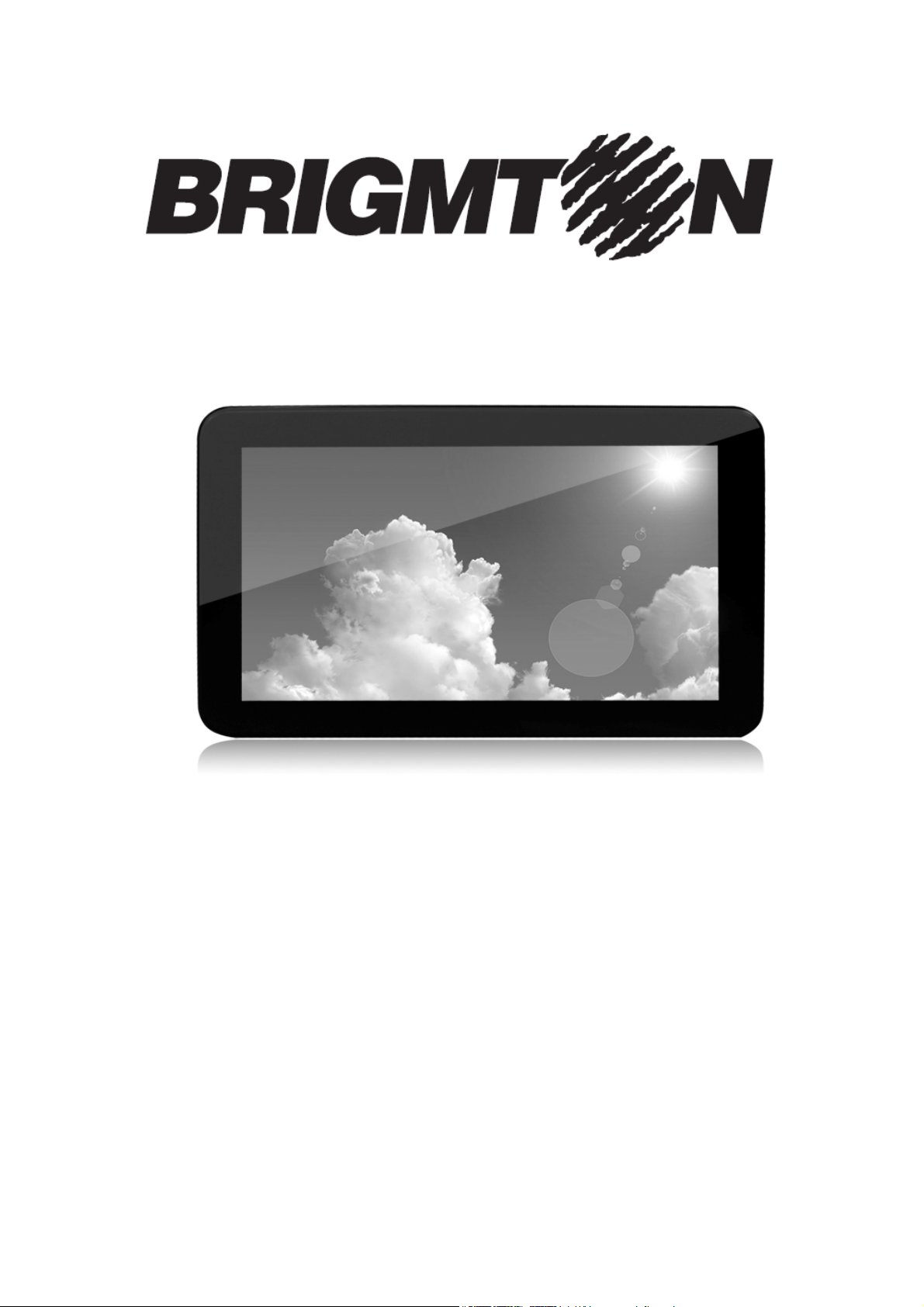
BTPC-902-B-N-A-R
Manual de Instrucciones
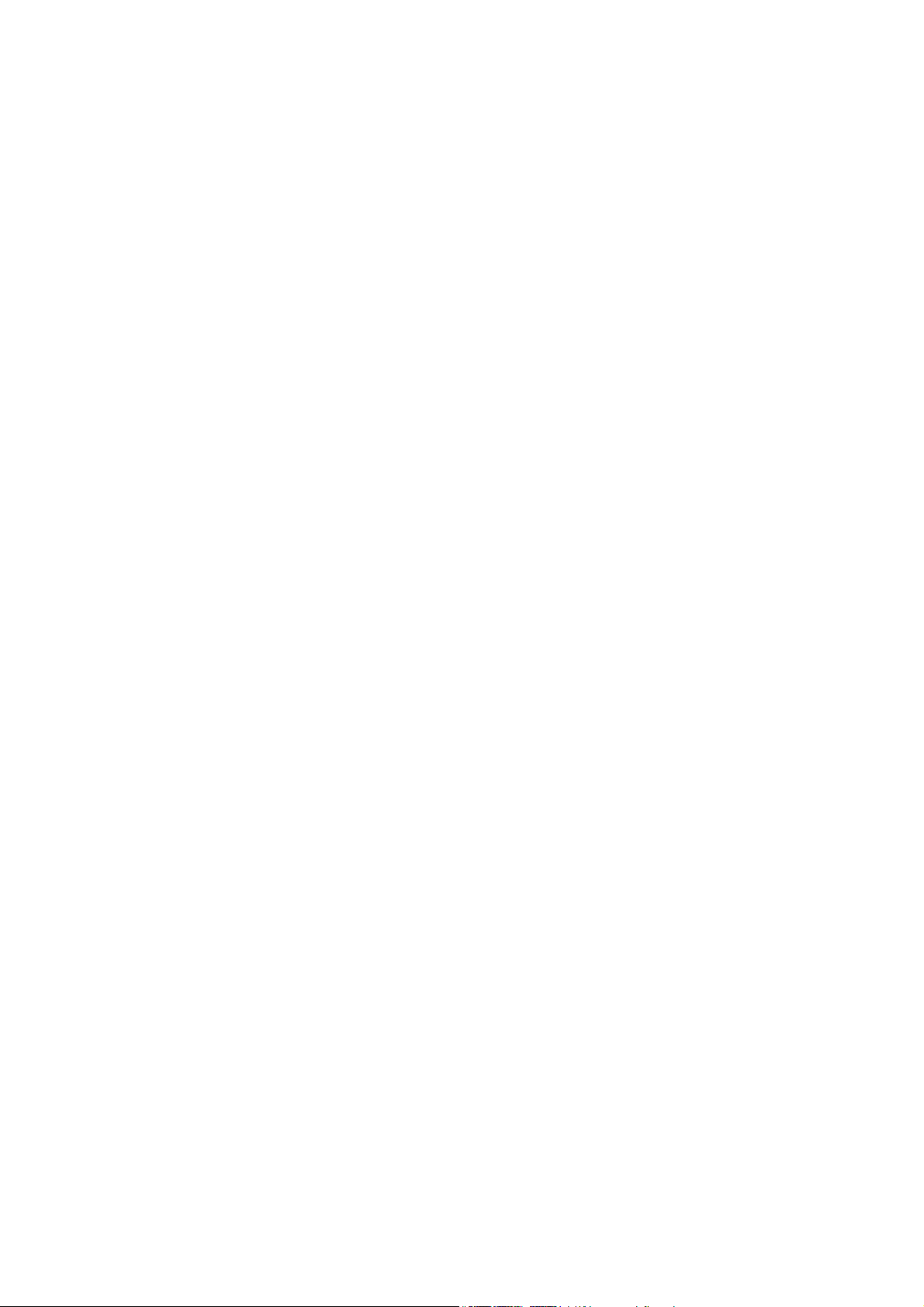
ATENCIÓN
Este manual contiene importantes medidas de seguridad y uso correcto de
la información del producto, con el fin de evitar accidentes. Por favor
asegúrese de leer el manual antes de utilizar el dispositivo.
- Por favor, no usar el dispositivo bajo alta temperaturas, condiciones de
humedad extrema o suciedad.
- Evite guardar el dispositivo en lugares con altas temperaturas, por ejemplo,
dentro de vehículos al sol.
- Evite caídas o golpes violentos del dispositivo ya que podría causar daños
irreparables en la pantalla TFT o un funcionamiento anormal.
- Por favor, seleccione el volumen apropiado para su uso. Cuando use
auriculares no use un volumen demasiado elevado ya que podría causar
daños en sus oídos.
- Cargue el dispositivo si:
a) El icono de carga se lo indica.
b) Si la unidad se apaga automáticamente.
c) Los botones de operación no responden bien.
d) Los iconos de la esquina superior derecha se muestran en rojo.
- Cuando el dispositivo se encuentre cargando o descargando archivos
desde el PC, por favor no lo desconecte de repente, esto podría provocar
error de aplicación.
- La firma no se hace responsable de daños en el producto, reparación u
otros efectos provocados por el borrado de la memoria. Por favor, siga las
instrucciones para el funcionamiento normalizado del dispositivo.
- No desmonte el producto. No utilice alcohol, disolvente u otros líquidos
para la limpieza del producto.
- No utilice el dispositivo en lugares donde esté prohibido el uso de
dispositivos electrónicos o de conexión a redes.
- Por favor, no utilizar el dispositivo mientras se hacen otras actividades
como conducir, etc.
1. CONTROLES Y APARIENCIA
1.1 Panel táctil: Pantalla 9" capacitiva.
1.2 Encendido: Mantener pulsado el botón ON/OFF, el sistema entrará en la
interfaz principal
Apagado: En la interfaz del menú principal, pulse el botón de
encendido/apagado unos 5 segundos para apagar el sistema, seleccione la
opción apagar.
Bloquear pantalla: Puede bloquear la pantalla mediante una pulsación corta.
Para desbloquear realice la misma operación. Si no se usa por un
determinado tiempo el sistema pasará a la inactividad.
1
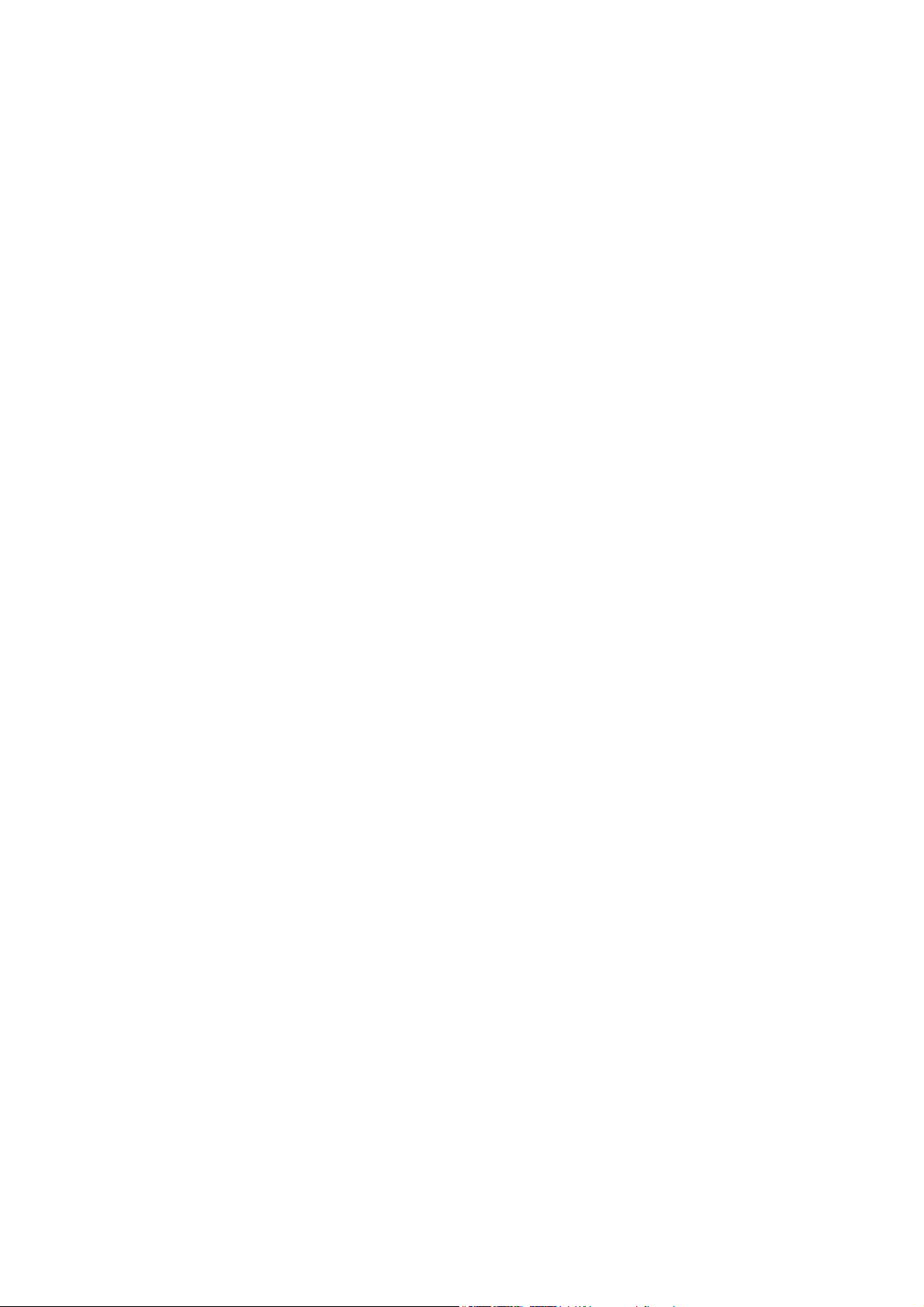
1.3 ESC: Pulse brevemente el botón ESC regresará la última interfaz. Si lo
pulsa prolongadamente volverá a la interfaz principal.
1.4 Menú: Pulse el botón menú M para volver a la pantalla de inicio.
1.5 Volumen+/Volumen-: Para subir o bajar el volumen.
1.6 Entrada de auriculares: entrada estándar de 3,5 mm para auriculares
jack.
1.7 Tarjeta MicroSD: Slot para tarjeta MicroSD para expansión de memoria.
1.8 Entrada USB: Se puede utilizar para conectar la unidad a un PC para la
transmisión de datos, carga y conexión externa USB Flash Drive, mediante
cable OTG (no incluido)
1.9 Restablecer: Cuando la unidad se quede bloqueada, presione el botón
reset con un objeto fino, para forzar el apagado y reseteo.
NOTA: Asegúrese de utilizar la opción RESET cuando sea imposible el
apagado o la unidad esté realmente bloqueada.
2. PRIMER USO
2.1 Batería: Antes de usar el equipo por primera vez cargue la batería por
completo. Conecte el adaptador de corriente a la toma de corriente y el otro
extremo a la entrada USB de la tablet. Las dos primeras veces debe cargarse
por periodos de al menos 6 horas. Tras esto periodos de 4 horas.
NOTA: La tablet usa una batería de polímeros de litio. Use siempre el
adaptador suministrado (entrada: AC110 ~ 240V 50/60Hz Max: 180mA/
salida: DC5.0 ~ 5.5V/2A). También admite carga a través de la entrada USB.
Durante la carga, el icono de la batería se moverá hasta mostrar que está
completamente cargada. Con objeto de alargar al máximo la vida de la
batería se recomienda usarla hasta gastarla por completo, para iniciar una
nueva carga.
IMPORTANTE:
1. Si no va a usar el aparato por un tiempo prolongado, se recomienda que
al menos una vez al mes la use, descargue y cargue la batería, para evitar
daños en la unidad y alargar la vida de la misma.
2. Cuando la batería se encuentre en un estado especialmente bajo de carga,
conecte el cargador, necesitará esperar un tiempo para poder entrar al menú
principal, debido ese estado de baja carga de batería.
3. Para conseguir que la batería se recargue por completo en el menor
tiempo posible, debe dejar la unidad en espera y no usarla. Si la usa el
tiempo de carga se incrementará.
2.2 Conexión a PC: Utilice un cable USB para conectar el dispositivo al PC.
EN la unidad se abrirá una ventada de mostrando información sobre la
conexión, haga clic en Activar el almacenamiento USB para conectar al PC.
2

Durante el proceso de carga se podrán gestionar archivos de la memoria
principal y tarjeta de memoria.
3. OPERACIONES
3.1 Interfaz principal: Después del arranque entrará en la interfaz principal:
En el menú principal podrá gestionar los principales. Para ello mantenga
pulsado el icono durante 3 segundos, de esta forma podrá arrastrarlos a la
posición deseada o eliminarlos.
3
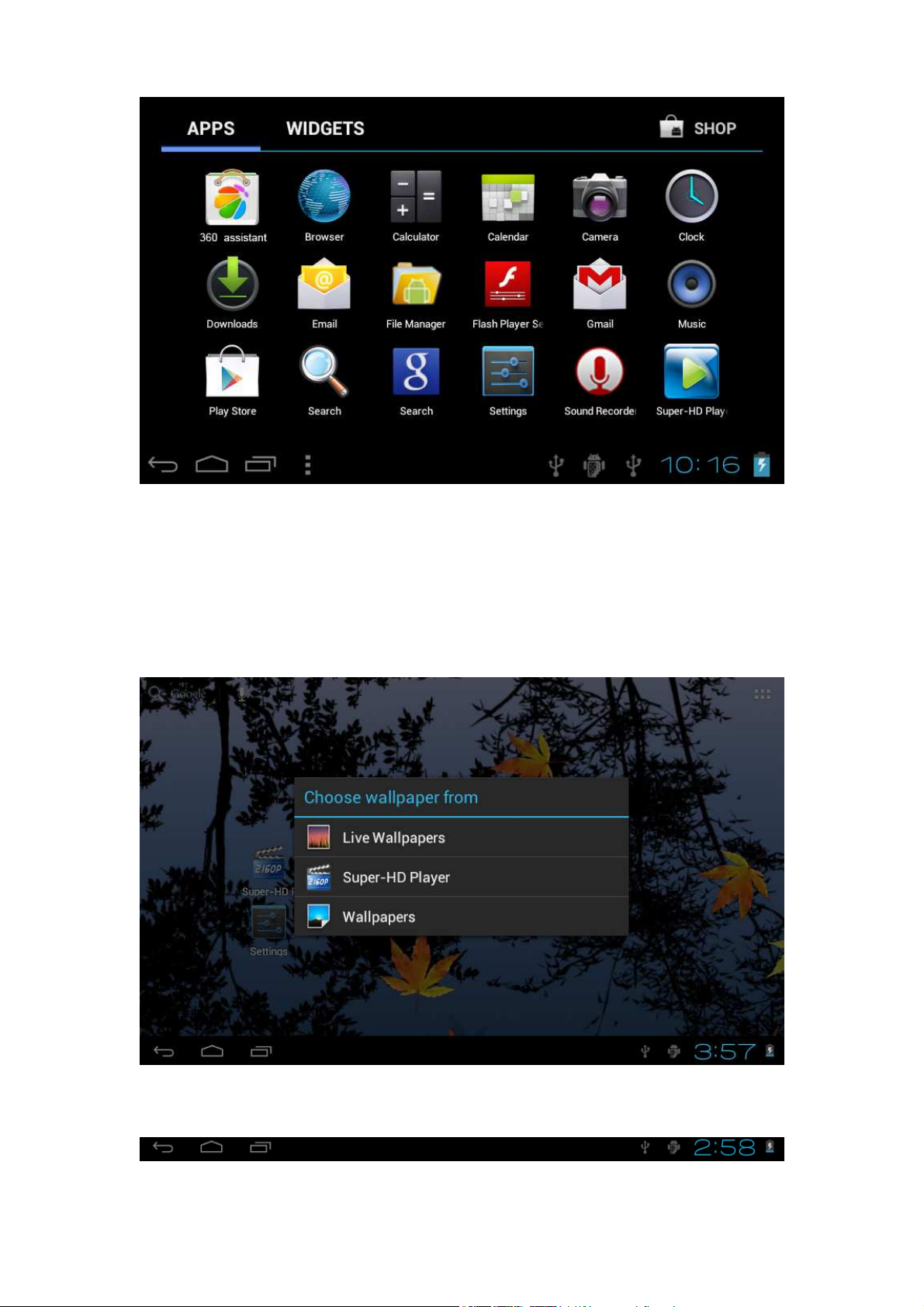
Eliminar iconos: Mantener pulsado el icono durante 3 segundos. Arrastre el
icono hacia el icono de la papelera. Una vez cambie su color a rojo, suelte
para confirmar que desea eliminar ese icono.
Si mantiene pulsado en cualquier sitio de la pantalla (sin iconos) durante un
tiempo prolongado, aparecerá el cuadro de diálogo:
3.2 Barra de descripción de estado:
En esta barra se muestra la información actual de la unidad. Muestra
4
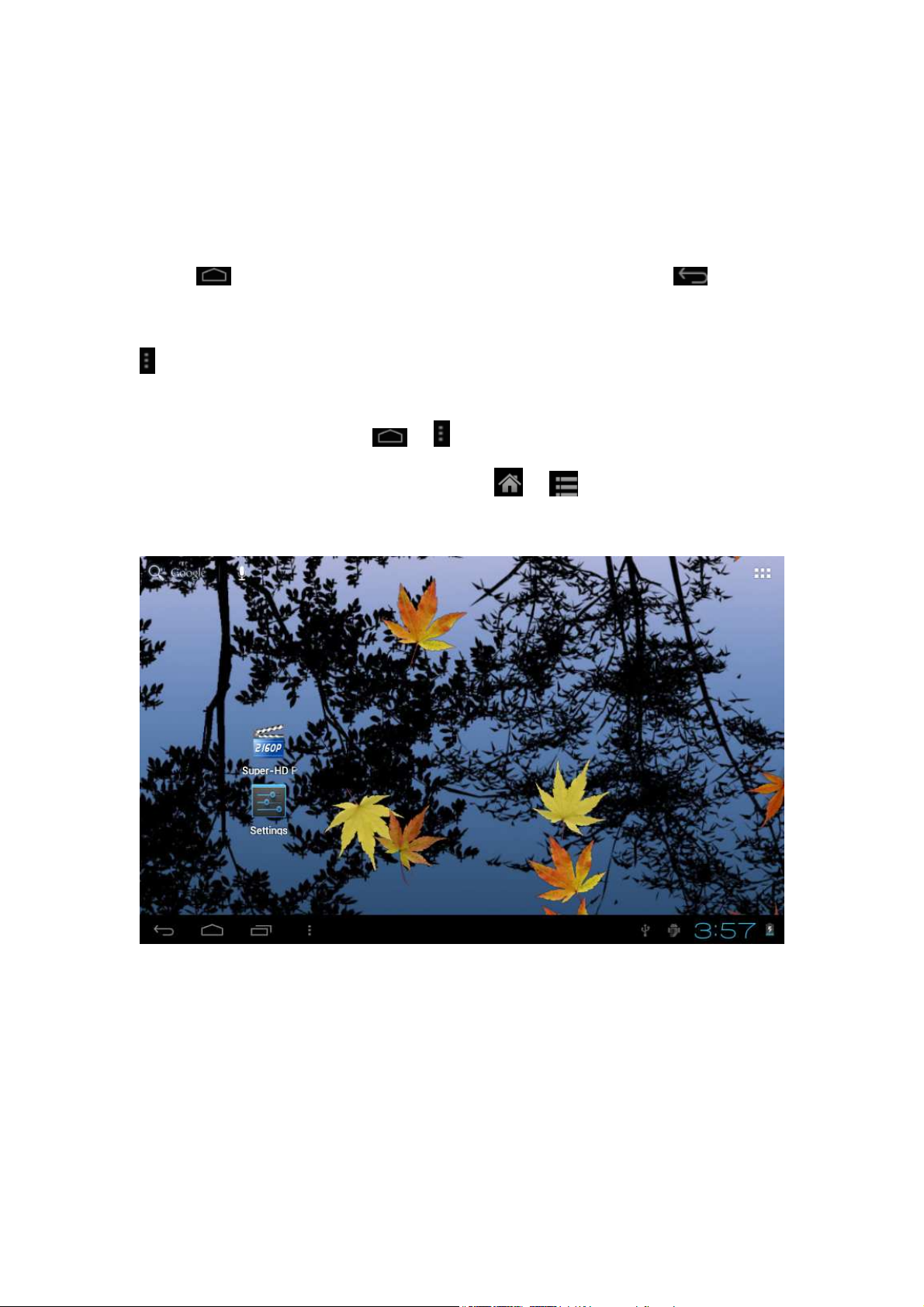
información referente a la batería, la hora, la tarjeta microSD conectada o
no, etc.
Además muestra botones para desplegar las aplicaciones abiertas, volver al
menú principal y regreso a la pantalla anterior.
3.3 Utilización del panel táctil: Para volver a la pantalla principal pulse el
botón . Para volver a una pantalla anterior pulse el botón
.
En otras aplicaciones, en la parte superior derecha se mostrará este icono
para poder ver las opciones disponibles para cada aplicación en concreto.
Los botones en la pantalla y pueden ser sustituidos por los que se
encuentran en la unidad, botones físicos y que realizan la misma
función.
En la interfaz principal, puede pulsar en los iconos concretos para abrir las
APPs concretas.
4. ICONOS BÁSICO
Configuración. Presione en este icono para acceder a las opciones
configurables:
5
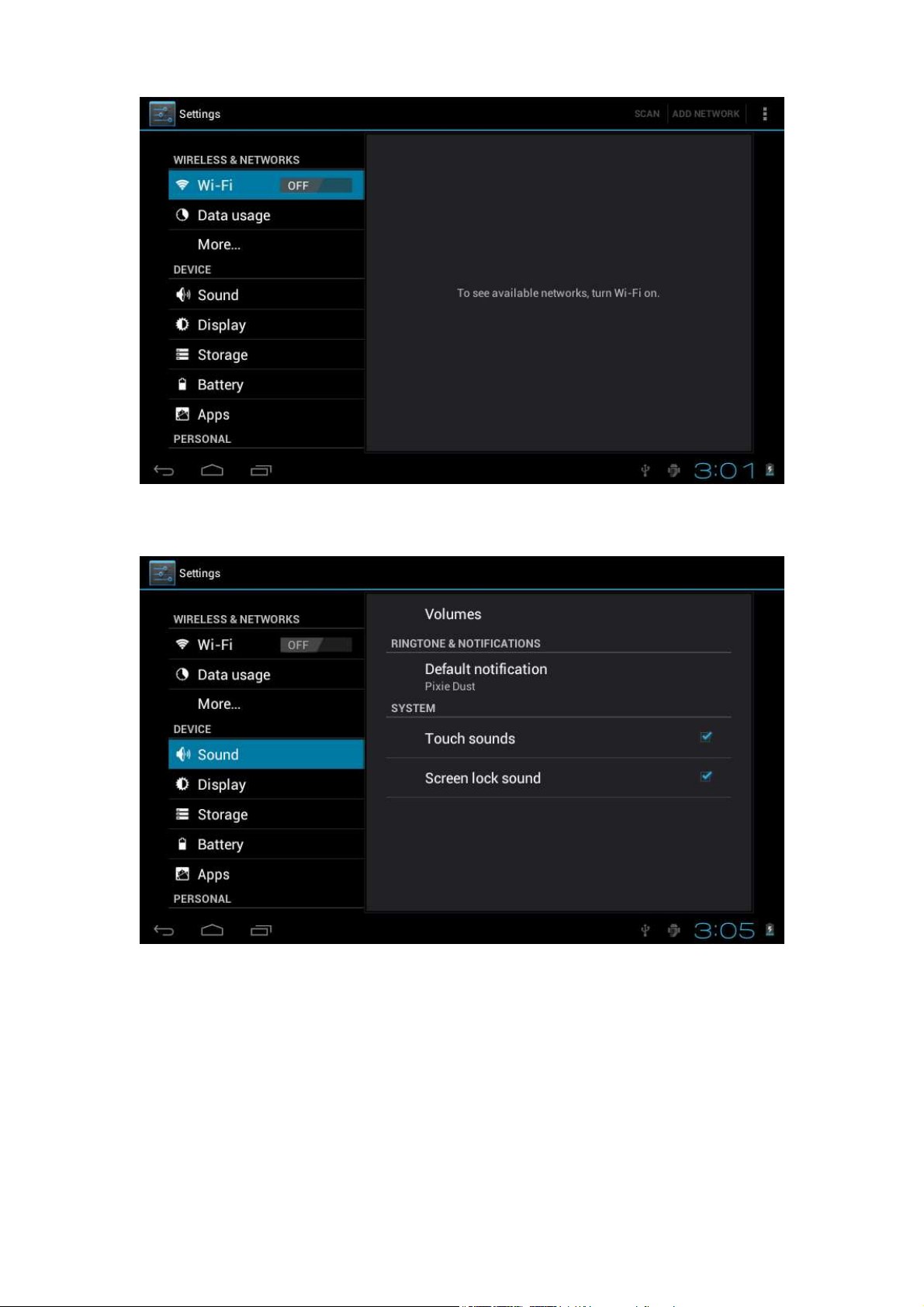
WiFi: Para localizar y conectar a redes WiFi
4.1 Sonidos: Configure las opciones de volúmenes y sonidos y el modo
silenciado.
6
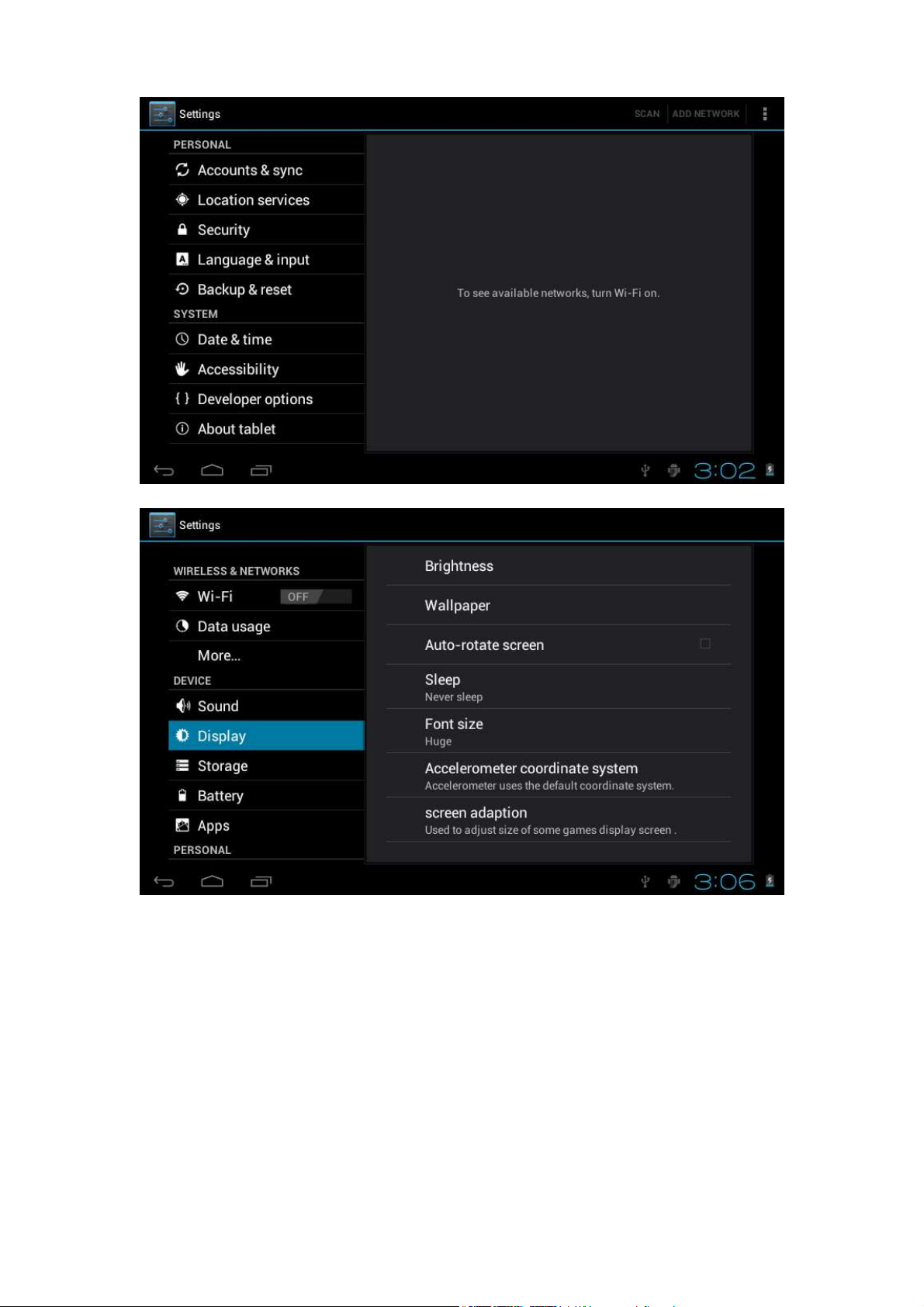
Pantalla: Para configurar las opciones de brillo, fondo de escritorio, etc.
7

Seguridad: Para determinar sus claves, pin, seguridad en la información
compartida, etc.
4.2 Aplicaciones
Para gestionar las aplicaciones acceda a Configuración-Aplicaciones:
Cómo desinstalar Aplicaciones
1. Seleccione "Administrar aplicaciones"
2. Haga clic en la que desea desinstalar
3. Haga clic en Desinstalar y acepte:
8
